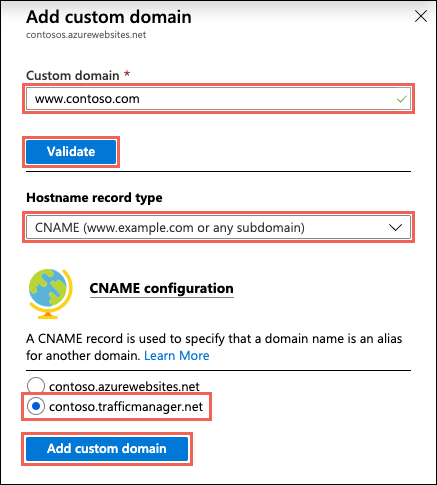Примечание
Для доступа к этой странице требуется авторизация. Вы можете попробовать войти или изменить каталоги.
Для доступа к этой странице требуется авторизация. Вы можете попробовать изменить каталоги.
Примечание.
Сведения об облачных службах см. в статье Настройка пользовательского доменного имени для облачной службы Azure.
При использовании Диспетчера трафика Azure для балансировки нагрузки трафика в Службе приложений Azure доступ к приложению Службы приложений можно получить с помощью <конечная-точка-Диспетчера-трафика>.trafficmanager.net. Личное доменное имя, например www.contoso.com, можно связать с вашим приложением Службы приложений, чтобы предоставить более запоминающееся доменное имя для пользователей.
В этой статье показано, как настроить пользовательское доменное имя с помощью приложения службы приложений, интегрированного с Диспетчером трафика.
Примечание.
При настройке доменного имени с помощью конечной точки диспетчера трафика поддерживаются только записи CNAME. Поскольку не поддерживаются записи A, сопоставление корневого домена, такого как contoso.com, также не поддерживается.
Подготовка приложения
Чтобы связать пользовательское DNS-имя с приложением, интегрированным с диспетчером трафика Azure, план службы приложений веб-приложения должен быть на Стандартном уровне или выше. На этом шаге следует убедиться, что приложение службы приложений находится в поддерживаемой ценовой категории.
Проверьте ценовую категорию
На портале Azure найдите и выберите Службы приложений.
На странице Службы приложений выберите имя приложения Azure.
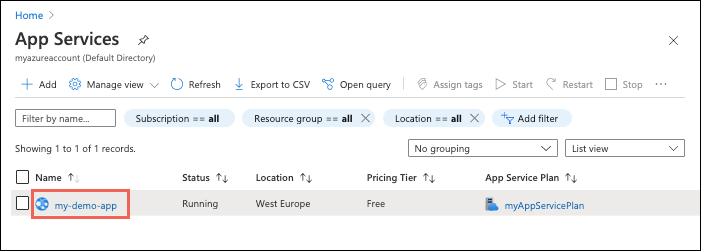
В левой области навигации страницы приложений выберите Увеличить масштаб (план службы приложений).

Текущий уровень приложения выделен синей рамкой. Убедитесь, что приложение находится на уровне Стандартный или выше (любой уровень в категории Рабочая или Изолированная). Если это так, закройте страницу Увеличить масштаб и перейдите к статье Создание сопоставления CNAME.

Увеличение масштаба плана службы приложений
Если необходимо увеличить масштаб приложения, выберите любой из ценовых уровней в категории Производственная. Чтобы просмотреть дополнительные параметры, щелкните См. дополнительные параметры.
Щелкните Применить.
Создание конечной точки диспетчера трафика
Выполните действия, описанные в разделе Добавление или удаление конечных точек, добавьте приложение службы приложений в качестве конечной точки в профиле диспетчера трафика.
Когда приложение службы приложений окажется в поддерживаемой ценовой категории, оно появится в списке доступных целевых объектов службы приложений при добавлении конечной точки. Если приложение отсутствует в списке, проверьте ценовую категорию приложения.
Создайте сопоставление CNAME
Примечание.
Чтобы настроить приобретенный домен службы приложений, пропустите этот раздел и перейдите к разделу Включение личного домена.
Войдите на веб-сайт своего поставщика домена.
Вы можете использовать Azure DNS для управления записями DNS для вашего домена и настроить пользовательское DNS-имя для Службы приложений Azure. Дополнительные сведения см. в руководстве по размещению домена в Azure DNS.
Найдите страницу управления записями DNS.
Каждый поставщик домена имеет свой собственный интерфейс записей DNS, поэтому вам следует обратиться к документации поставщика. Найдите области сайта, обозначенные как Имя домена, DNS или Name Server Management (Управление сервером доменных имен).
Часто можно найти страницу записей DNS, просмотрев сведения о учетной записи, а затем найдите ссылку, например "Мои домены". Перейдите на эту страницу и найдите ссылку с именем наподобие Файл зоны, Записи DNS или Расширенная конфигурация.
На снимке экрана ниже показан пример страницы с записями DNS:

Чтобы создать запись, нажмите кнопку "Добавить " или выберите соответствующее мини-приложение.
Примечание.
У некоторых поставщиков, например GoDaddy, изменения записей DNS не вступают в силу, пока вы не щелкнете ссылку Сохранить изменения.
Хотя особенности у каждого поставщика доменов разные, вы перенаправляете имя настраиваемого некорневого домена (например, www.contoso.com) на доменное имя Диспетчера трафика (contoso.trafficmanager.net), который интегрирован с вашим приложением.
Примечание.
Если запись уже используется и вам нужно заблаговременно привязать к ней свое приложение, создайте дополнительную запись CNAME. Например, чтобы заблаговременно привязать www.contoso.com к приложению, создайте запись CNAME на основе awverify.www для contoso.trafficmanager.net. Затем можно добавить "www.contoso.com" в приложение без необходимости изменять запись CNAME "www". Дополнительные сведения см. в статье Перенос активного DNS-имени в службу приложений Azure.
По завершении добавления или изменения записей DNS сохраните эти изменения в своем поставщике домена.
Что насчет корневых доменов?
Так как диспетчер трафика поддерживает только сопоставление личных доменов с записями CNAME, а стандарты DNS не поддерживают записи CNAME для сопоставления корневых доменов (например, contoso.com), диспетчер трафика не поддерживает сопоставление с корневыми доменами. Чтобы обойти эту проблему, используйте перенаправление URL-адреса с уровня приложения. Например, в ASP.NET Core можно использовать переписывание URL-адресов. Затем используйте Диспетчер трафика для балансировки нагрузки поддомена (www.contoso.com). Другой подход — вы можете создать запись псевдонима для вашего вершинного доменного имени для ссылки на профиль диспетчера трафика Microsoft Azure. Например, contoso.com. Вместо использования службы перенаправления можно настроить Azure DNS для ссылки на профиль диспетчера трафика непосредственно из вашей зоны.
Для сценариев с высоким уровнем доступности можно реализовать балансировку нагрузки при настройке DNS без диспетчера трафика, создав несколько записей А, которые указывают из корневого домена на IP-адрес каждой копии приложения. Затем сопоставьте один и тот же корневой домен со всеми копиями приложения. Так как одно и то же доменное имя не может быть сопоставлено с двумя разными приложениями в одном регионе, эта настройка работает только в том случае, если копии приложения находятся в разных регионах.
Включение личного домена
Как только записи для вашего доменного имени распространятся, используйте браузер, чтобы убедиться, что ваше кастомное доменное имя направляется на ваше приложение App Service.
Примечание.
Распространение CNAME через систему DNS может занять некоторое время. Чтобы проверить доступность CNAME, можно воспользоваться службой https://www.digwebinterface.com/.
После успешного разрешения домена вернитесь на страницу приложения на портале Azure.
В левой области навигации выберите Личные домены>Добавить имя узла.
Введите пользовательское доменное имя, которое было сопоставлено ранее, и нажмите Проверить.
Убедитесь, что для типа записи имени узла выбрано значение CNAME (www.example.com или любой поддомен).
Так как приложение службы приложений теперь интегрировано с конечной точкой диспетчера трафика, в разделе Конфигурация CNAME должно появиться доменное имя диспетчера трафика. Выберите его и нажмите Добавить личный домен.